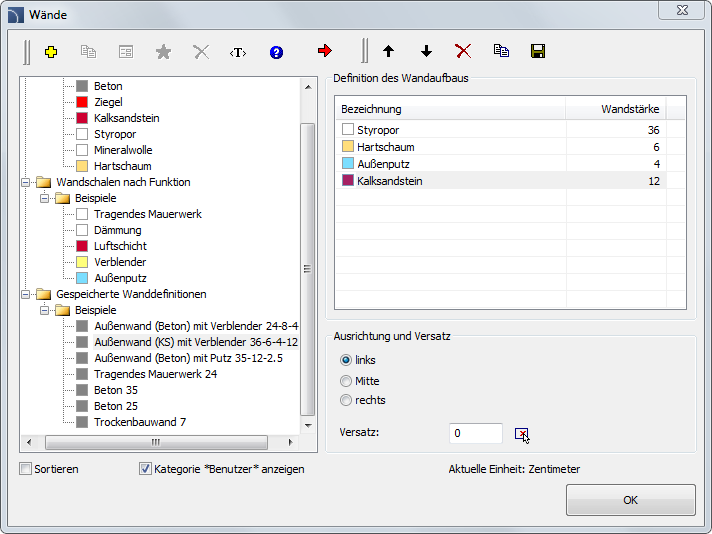
Im CADprofi werden schematische Wände mit Linien gezeichnet, die auf entsprechenden Layern abgelegt sind. Mehrschalige Wände können verschiedene Schichten enthalten, die Wände nach Material (z.B. Ziegel, Beton) oder Funktion (z.B. tragende Wand, Isolierung) darstellen.
Das Zeichnen von Wänden ist nach Auswahl des Wandtyps (auf der linken Seite des Fensters) und Klick auf den Schalter OK sofort möglich. Ein derartiges Vorgehen erlaubt jedoch nicht die Parameter der Wände vor dem Zeichnen zu ändern. Nach dem Einfügen der ausgewählten Wanddefinition in den rechten Bereich des Fensters (mit Doppelklick oder mit dem roten Pfeil aus dem oberen Zeile des Fensters) stehen auch die Editierungsbefehle zur Verfügung.
Aufgrund der großen Vielzahl von Materialien in der Baubranche empfiehlt es sich, bei der Arbeit mit CADprofi, eigene Wände mit Materialien oder Strukturelementen zu definieren.
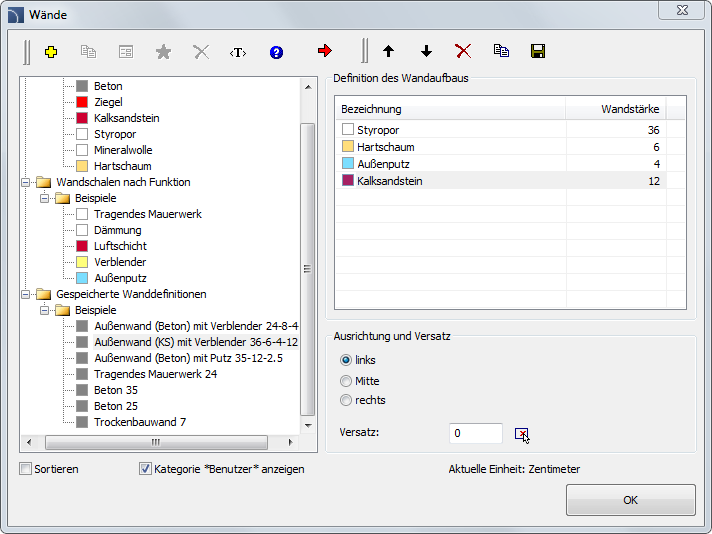
Dialogfenster Wände
Das Dialogfenster Wand enthält folgende Elemente:
Wandtypenmenü:
•Neu Definieren  – hinzufügen einer neuen Position zu den
Benutzerwänden
– hinzufügen einer neuen Position zu den
Benutzerwänden
•Kopieren  –
kopiert die gewählte Wand mit ihren Parametern, erzeugt also ein Element
erstellt durch den Nutzer. Kopierte Zeilen können bearbeitet werden.
–
kopiert die gewählte Wand mit ihren Parametern, erzeugt also ein Element
erstellt durch den Nutzer. Kopierte Zeilen können bearbeitet werden.
•Bearbeiten  –
öffnet das Eigenschaftenfenster zum Bearbeiten der markierten nutzerdefinierten
Wand
–
öffnet das Eigenschaftenfenster zum Bearbeiten der markierten nutzerdefinierten
Wand
•Löschen  –
löscht die gewählte Wand aus der Liste.
–
löscht die gewählte Wand aus der Liste.
•Zu Favoriten hinzufügen  – fügt gewählte Zeile zur den *Favoriten*).
– fügt gewählte Zeile zur den *Favoriten*).
•Ein neues Element in die Liste aufnehmen  – fügt gewählte Zeile zur Liste Definition des Wandaufbaus.
– fügt gewählte Zeile zur Liste Definition des Wandaufbaus.
Menü Definition des Wandaufbaus – verwaltet den Inhalt der markierten Wandliste.
•Gewählte Zeilen nach unten verschieben  – schiebt gewählte Wand nach
unten.
– schiebt gewählte Wand nach
unten.
Gewählte Zeilen nach oben verschieben
 – schiebt gewählte Wand
nach oben.
– schiebt gewählte Wand
nach oben.
•Gewählte Zeilen löschen  – entfernt gewählte Wand aus der
Liste.
– entfernt gewählte Wand aus der
Liste.
•Gewählte Zeilen kopieren  – kopiert gewählte Wand und fügt sie der
Liste zu.
– kopiert gewählte Wand und fügt sie der
Liste zu.
•Als neue Wanddefinition speichern  – speichert aktuelle Liste als eine neue
Benutzerwand.
– speichert aktuelle Liste als eine neue
Benutzerwand.
Definition des Wandaufbaus – enthält eine Zusammenfassung der Wandschichten.
Wandstärke – legt die Stärke der angegebenen Schicht einer Verbundwand fest.
Ausrichtung und Versatz – Optionen zum Definieren der Zeichnungsrichtung der Wand und des Versatzes.
•Links/Mitte/Rechts/Achse der Hauptwandschale – zeichnen der Wand an der Achse oder an der Kante der gezeigten Punkte.
•Versatz – ein Versatz zu den gewählten Punkten, mit dem die Wand gezeichnet wird.

|
Kontextmenü – Optionsmenü durch Klick der rechten Maustaste auf gewähltes Element/Kategorie. Die Befehle im Menü sind ähnlich denen in der Werkzeugleiste des Dialogfensters. |
|
Vorgehensweise
1. Start des
Wände  Befehls.
Befehls.
2. Im neu sich öffnenden Dialogfenster klappen Sie die Kategorie mit der gewünschten Wand auf.
3. Wählen Sie
den gewünschten Wandtyp und klicken Sie auf Ein neues
Element in die Liste aufnehmen  oder Doppelklick um ihn in die Liste zu
bringen.
oder Doppelklick um ihn in die Liste zu
bringen.
4. (Optional) Wiederholen Sie die Schritte 2 und 3 um für weitere Wandschalen.
5. (Optional)
Nutzen Sie die Schalter Gewählte Zeilen kopieren
 , Gewählte Zeilen
löschen
, Gewählte Zeilen
löschen  um Schichten in der
Liste hinzuzufügen oder zu entfernen.
um Schichten in der
Liste hinzuzufügen oder zu entfernen.
6. Wählen Sie die Wandstärke für jede Schicht.
7. (Optional)
Mit den Schaltern Gewählte Zeilen nach unten
verschieben  /
Gewählte Zeilen nach oben verschieben
/
Gewählte Zeilen nach oben verschieben  ändern Sie die Reihenfolge in der
Liste.
ändern Sie die Reihenfolge in der
Liste.
8. Geben Sie Ausrichtung und Versatz an.
9. Klicken Sie auf OK um mit dem Zeichnen der Wand zu beginnen.
10. Geben Sie den Startpunkt und die Punkte für die nächsten Wandsegmente an (z.B. P1, P2, P3, P4). Zum Beenden des Zeichnens drücken Sie die Taste Enter oder Esc. Es ist auch möglich, den Befehl mit der Option Schließen (Taste S) zu beenden, dann verbindet das Programm das letzte Segment mit dem ersten Segment Ihrer gezeichneten Wand.

|
Anmerkung Zeichnen mit einem Versatz kann beim Zeichnen von Vorwandinstallationen verwendet werden. |
Vorgehensweise
1. Aufruf des
Befehls Wände  .
.
2. Wahl des
gewünschten Wandaufbaus und Klick auf Ein neues Element in
die Liste aufnehmen  .
.
3. Festlegen der Wandstärke.
4. Angabe von Ausrichtung und Versatz, z.B. „links” und 360 cm.
5. Klick auf den Schalter OK um mit dem Zeichnen der Wand zu beginnen.
6. Festlegen des Start- und des Endpunktes (P1, P2). Die Wand wird mit dem angegebenen Abstand von den gezeigten Punkten gezeichnet.
7. Beenden des Zeichnens mit der Taste Enter oder Esc.

Bearbeiten von Wandmaterialien
CADprofi ermöglicht dem Nutzer zusätzliche Wandtypen zu definieren und zu bearbeiten.
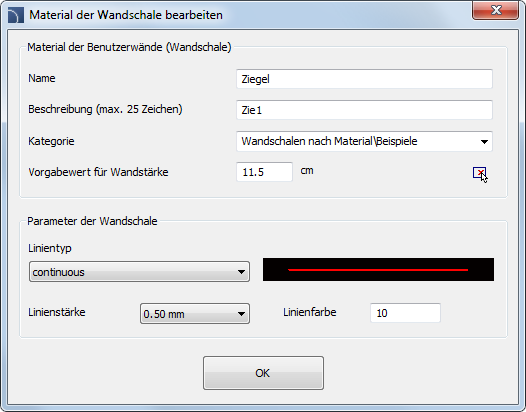
Dialogfenster Wandmaterial bearbeiten
Das Dialogfenster enthält folgende Elemente:
Name – Name der bearbeitenden Wandschicht .
Beschreibung – Textbeschriftung für die Endung des Layernamens in der erweiterten Layerstruktur (z.B. Wandtyp „Beton” kann auf Layer 2DA_WAL_Bet liegen).
|
Wichtiger Hinweis Es wird empfohlen, "eindeutige Werte" für Textbezeichnungen zu verwenden, um eine ordnungsgemäße Erkennung von Zeilen durch CADprofi zu gewährleisten. |
Kategorie –Kategorie, in der die gewählte Wand gesichert wird.
Vorgabewert der Wandstärke – Wandstärke, die als Vorgabewert bei Auswahl dieser Wandschicht in der Liste Definition des Wandaufbaus angezeigt wird.
Parameter der Wandschale – CAD-Einstellungen für den Layer auf dem die Wand gezeichnet wird. Der Anwender muss die Farbe, Linientyp und –stärke für den entsprechenden Layer angeben.
Vorgehensweise
1. Start des
Befehls Wände  .
.
2. Klick auf den
Schalter Neu definieren  um einen neuen Wandtyp zur vorhandenen
Datenbank hinzuzufügen. Das neue Element wird in der Kategorie *Benutzer* eingefügt. Ein neues Bearbeitungs-Fenster wird geöffnet, in dem der Nutzer die
Wandparameter angeben kann.
um einen neuen Wandtyp zur vorhandenen
Datenbank hinzuzufügen. Das neue Element wird in der Kategorie *Benutzer* eingefügt. Ein neues Bearbeitungs-Fenster wird geöffnet, in dem der Nutzer die
Wandparameter angeben kann.
3. (Optional)
Wählen Sie eine vorhandene Zeile und klicken Sie auf den Schalter Kopieren  um
einen neuen Eintrag zu machen. Die gewählte Zeile wird als Vorlage
verwendet.
um
einen neuen Eintrag zu machen. Die gewählte Zeile wird als Vorlage
verwendet.
4. Klicken Sie
auf Bearbeiten  um die Parameter für die neu erstellte
Wand anzugeben.
um die Parameter für die neu erstellte
Wand anzugeben.
1. Start des
Befehls Wände  .
.
2. (Optional)
Wenn sich der Wandtyp, den Sie bearbeiten möchten, in der Liste Definition des
Wandaufbaus befindet, müssen
Sie ihn zunächst aus der Liste
entfernen, um dies zu tun, wählen Sie das Element aus und klicken Sie auf die Schaltfläche  .
.
3. In der Kategorie *Benutzer* wählen Sie den Wandtyp, der bearbeitet werden soll.
4. Klicken Sie
auf den Schalter Bearbeiten  . Ein neues Bearbeitungsfenster wird
geöffnet.
. Ein neues Bearbeitungsfenster wird
geöffnet.
5. (Optional) Geben Sie den Namen des Wandtyps an.
6. (Optional) Geben Sie die Beschreibung für den Wandlayer an (nicht erforderlich, wenn das Element schon in der Zeichnung genutzt wird).
7. (Optional) Wählen Sie eine Kategorie.
8. (Optional) Tragen Sie die Stärke der gewählten Wand ein.
9. (Optional) Angaben bei Definition des Wandaufbaus: Typ, Farbe und Linienstärke.
10. Klick auf den Schalter OK zum Übernehmen der Änderungen.
Wichtiger Hinweis
Wenn der Nutzer Parameter von
Wandschichten ändert, die bereits in der Zeichnung enthalten sind, muss er um
die vorhandenen Wände zu aktualisieren, ein neues Wandsegment mit den neuen
Einstellungen zeichnen.
Das Ändern von Beschreibungen vorhandener Wände wird
sie für CADprofi unbekannt machen.